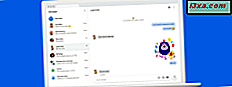
Microsoft กำลังทำงานอย่างแข็งขันในระบบนิเวศของแอพพลิเคชันที่ช่วยให้ผู้ใช้ Windows 10 สามารถโต้ตอบกับสมาร์ทโฟนจากพีซีได้ ตัวอย่างเช่นด้วยแอปโทรศัพท์ใหม่สำหรับ Windows 10 คุณสามารถดูข้อความและรูปภาพจากสมาร์ทโฟน Android ของคุณและโต้ตอบกับพวกเขาจาก Windows 10 นอกจากนี้คุณยังสามารถใช้เพื่อส่งข้อความได้โดยตรงจาก Windows 10 นี่คือวิธีการ การตั้งค่าและการทำงาน:
วิธีติดตั้งโทรศัพท์ของคุณบน Windows 10 และเชื่อมต่อสมาร์ทโฟนของคุณ
เพื่อให้แอป โทรศัพท์ ทำงานได้คุณต้องเชื่อมต่อสมาร์ทโฟน Android กับพีซี Windows 10 ของคุณ คุณสามารถดูคำแนะนำแบบเต็มว่าจะทำอย่างไรในคู่มือนี้: วิธีเชื่อมโยงพีซี Windows 10 กับมาร์ทโฟน Android (หรือแท็บเล็ต) ของคุณ คุณต้องเข้าสู่ระบบโดยใช้บัญชี Microsoft
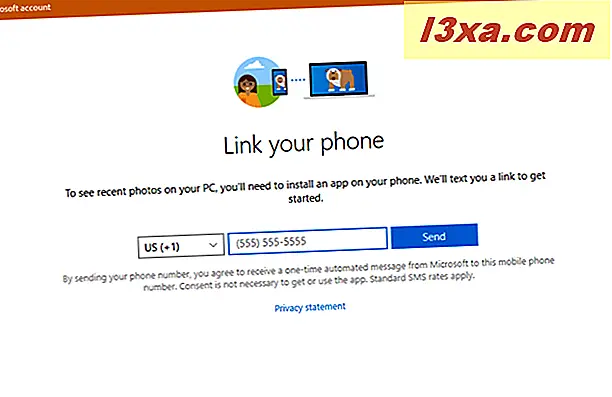
จากนั้นบนพีซี Windows 10 ให้ไปที่แอปโทรศัพท์ของคุณใน Microsoft Store และติดตั้ง ถ้าคุณมีการปรับปรุง Windows 10 ตุลาคม 2018 ติดตั้งแอปควรได้รับการติดตั้ง Windows ไว้ล่วงหน้า เปิดแอปพลิเคชันโดยใช้ทางลัดใน Start Menu (ภายใต้ตัวอักษร Y) หรือค้นหา "your phone" และคลิกผลการค้นหาที่เหมาะสม
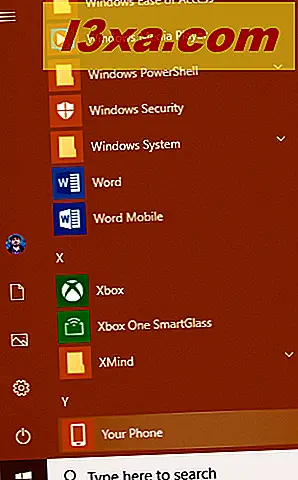
หากคุณไม่ได้เชื่อมโยงสมาร์ทโฟนกับพีซีแอปขอแนะนำให้คุณดำเนินการนี้ในขณะนี้ กด Link phone
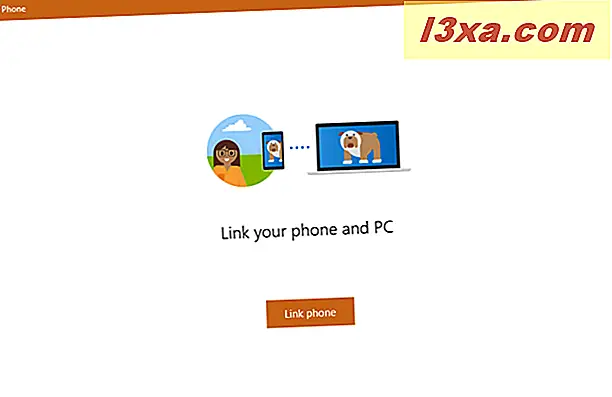
ระบบจะขอให้คุณป้อนหมายเลขโทรศัพท์ของคุณ เลือกรหัสประเทศของคุณพิมพ์หมายเลขของคุณแล้วกด ส่ง

คุณได้รับแจ้งว่า Microsoft ได้ส่งข้อความไปยังหมายเลขที่คุณระบุไว้ กด Close และไปที่สมาร์ทโฟน Android ของคุณ
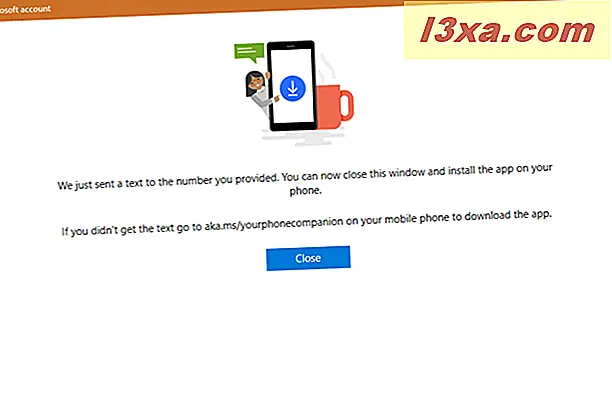
ติดตั้งแอปที่แนะนำโดย Microsoft บนสมาร์ทโฟน Android ของคุณ
เปิด ข้อความ ในสมาร์ทโฟน Android และดูข้อความที่ได้รับ ซึ่งจะรวมลิงก์ไปยังแอป Microsoft เช่น Companion โทรศัพท์, Microsoft Apps, Cortana สำหรับ Android หรือ Microsoft Launcher ซึ่งแตกต่างกันไปตามภูมิภาคและสมาร์ทโฟน Android

ในกรณีของเราเราได้ขอให้ติดตั้ง Microsoft Apps
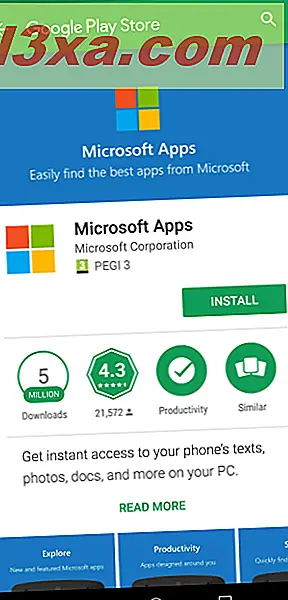
หลังจากที่คุณติดตั้งแอปพลิเคชันที่ Microsoft แนะนำไว้ในสมาร์ทโฟน Android ของคุณให้เรียกใช้และเชื่อมต่อกับบัญชี Microsoft เดียวกันกับที่คุณใช้บนพีซี Windows 10 ของคุณ
ให้สิทธิ์ที่จำเป็นสำหรับโทรศัพท์ของคุณในการทำงาน
ย้อนกลับไปที่พีซี Windows 10 และแอป โทรศัพท์ของคุณ ก่อนอื่นคุณต้องได้รับอนุญาตจากสมาร์ทโฟน Android เพื่อเชื่อมต่อและเข้าถึงข้อมูล กดปุ่ม ส่งการแจ้งเตือน
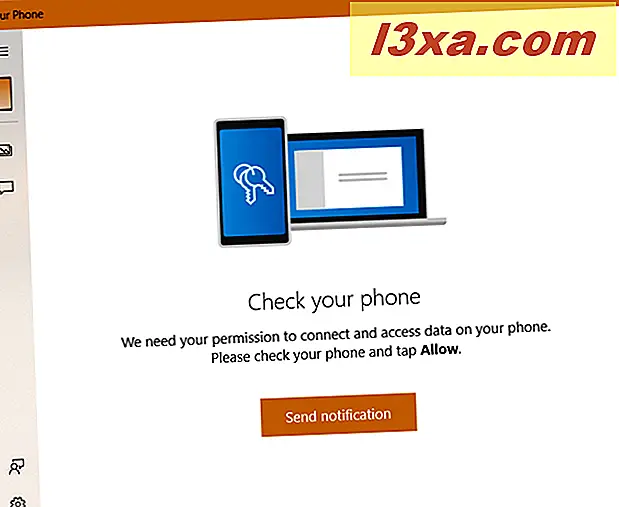
ในสมาร์ทโฟน Android ของคุณคุณจะเห็นการแจ้งเตือนที่คล้ายกับข้อความด้านล่างขอสิทธิ์ในการเชื่อมต่อแอปกับโทรศัพท์ของคุณ แตะ อนุญาต
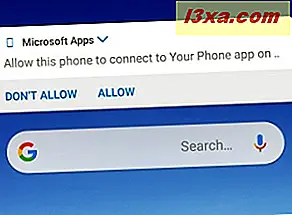
ขณะนี้คุณสามารถเริ่มใช้แอป โทรศัพท์ได้ แต่คุณยังต้องการสิทธิ์เพิ่มเติม คลิกหรือแตะปุ่ม Photos ทางด้านซ้ายจากนั้นคลิกที่ See photos

คุณได้รับแจ้งว่าแอปต้องการสิทธิ์ในการเข้าถึงรูปภาพจากสมาร์ทโฟน Android ของคุณ คลิกหรือแตะ "ส่งการแจ้งเตือน" และบนสมาร์ทโฟน Android ของคุณ ให้ แตะ อนุญาต เมื่อคุณเห็นคำขออนุญาต

จากนั้นคุณสามารถดูรูปถ่ายจากสมาร์ทโฟน Android ได้ในที่สุด
หากต้องการดำเนินการต่อด้วยการให้สิทธิ์ที่จำเป็นทั้งหมดคลิกหรือแตะปุ่ม ข้อความ ทางด้านซ้ายจากนั้นคลิก "ดูข้อความ"
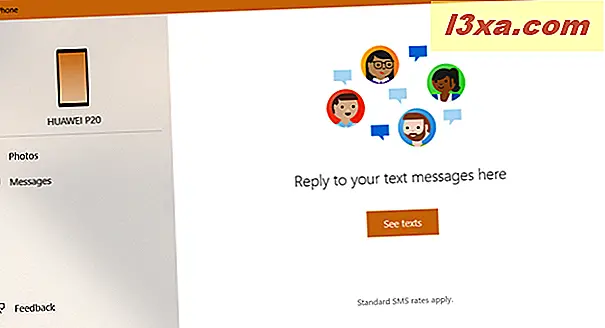
คุณได้รับแจ้งว่าแอปพลิเคชันต้องการสิทธิ์จากคุณในการเข้าถึงข้อความของคุณ กด "ส่งการแจ้งเตือน" และบนสมาร์ทโฟน Android ของคุณ ให้ แตะ อนุญาต เมื่อคุณเห็นคำขออนุญาต
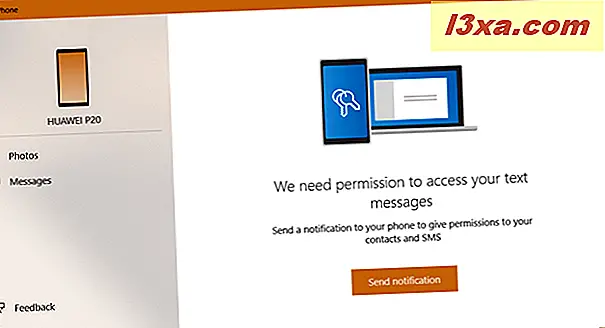
ขณะนี้คุณสามารถดูข้อความจากสมาร์ทโฟน Android ได้แล้ว แอปพลิเคชันใช้เวลาสักครู่ในการซิงค์ทุกอย่างเพื่อให้อดทน
ดูรูปภาพจากสมาร์ทโฟน Android ของคุณบนพีซี Windows 10 ของคุณ
เมื่อคุณคลิกที่ รูปถ่าย ในคอลัมน์ด้านซ้าย โทรศัพท์ของคุณจะ ซิงโครไนซ์รูปภาพจากสมาร์ทโฟน Android ของคุณไปยังพีซีของคุณ ขั้นตอนนี้อาจใช้เวลาสักครู่หากคุณมีภาพจำนวนมาก พวกเขาจะแสดงในแกลเลอรีที่มีภาพใหม่กว่าก่อนและคนที่มีอายุมากขึ้นล่าสุด
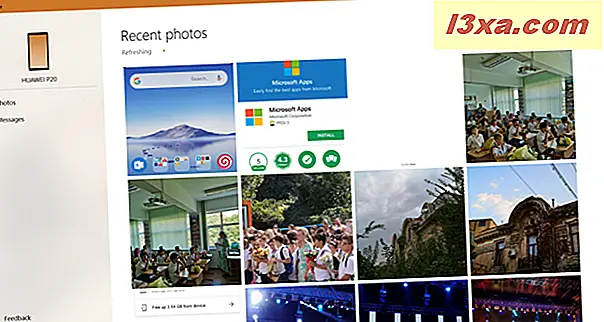
เมื่อคุณดับเบิลคลิกหรือแตะรูปภาพรูปภาพจะเปิดขึ้นในโปรแกรมดูภาพเริ่มต้นของคุณ จากนั้นคุณสามารถแก้ไขหรือบันทึกที่ใดที่หนึ่งในคอมพิวเตอร์ของคุณ อีกสิ่งหนึ่งที่คุณสามารถทำได้คือคลิกขวาที่รูปภาพ (หรือกดค้างไว้) และเลือกตำแหน่งที่คุณต้องการคัดลอกลงในคลิปบอร์ดหรือแบ่งปัน
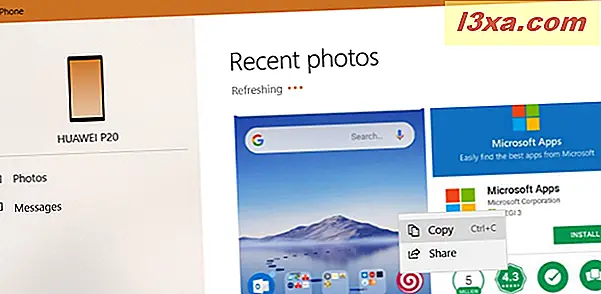
ดูข้อความจากสมาร์ทโฟน Android ของคุณบนพีซี Windows 10 ของคุณ
เมื่อคลิกที่ ข้อความ ในคอลัมน์ด้านซ้าย โทรศัพท์ของคุณจะ ซิงค์ข้อความ SMS จากสมาร์ทโฟน Android กับพีซีของคุณ กระบวนการนี้อาจใช้เวลาสักครู่หากคุณมีข้อความจำนวนมาก หากต้องการดูการสนทนาให้คลิกที่ข้อความนั้นในคอลัมน์ตรงกลาง จากนั้นในด้านขวาคุณจะเห็นการสนทนา หากต้องการส่งคำตอบให้พิมพ์ในฟิลด์ "Enter a message" และกดปุ่ม Send
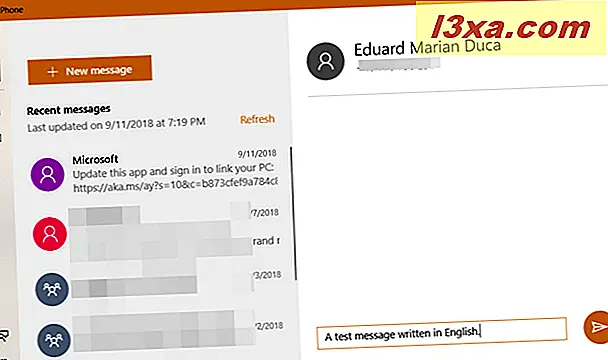
ในการเริ่มการสนทนาใหม่กับคนที่คุณไม่ได้พูดคุยให้กด New Message และในฟิลด์ To ให้พิมพ์ชื่อหรือหมายเลขโทรศัพท์ของบุคคลที่คุณต้องการพูดคุย จากนั้นป้อนข้อความของคุณและกด ส่ง
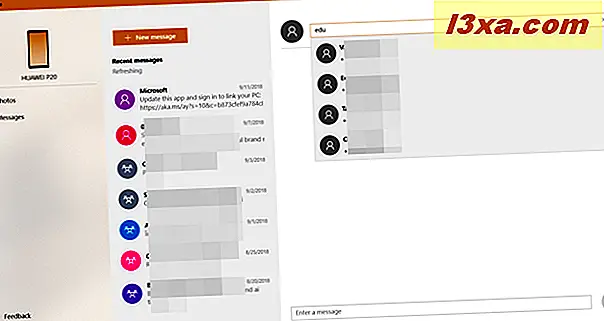
ขออภัยคุณสามารถใช้แอปพลิเคชันนี้เพื่อดูและส่งข้อความ MMS ได้เฉพาะข้อความธรรมดา ถ้าคุณต้องการส่งข้อความ MMS จากเครื่องพีซีให้ใช้วิธีนี้: วิธีส่งข้อความ (ข้อความ SMS MMS) จากคอมพิวเตอร์ของฉันกับข้อความ Android
ปัญหาเกี่ยวกับโทรศัพท์ของคุณ
แอปนี้เป็นเวอร์ชันแรกและทำงานเหมือนผลิตภัณฑ์ในขั้นตอนเบต้าในการพัฒนา ซึ่งหมายความว่าคุณอาจพบข้อผิดพลาด ตัวอย่างเช่นบางครั้งแอปพลิเคชันสามารถซิงค์ข้อมูลได้ช้า บางครั้งก็ระบุว่าไม่สามารถเชื่อมต่อกับโทรศัพท์ได้เนื่องจากปัญหาการเชื่อมต่ออินเทอร์เน็ต อย่างไรก็ตามอินเทอร์เน็ตทำงานได้ดีและแอปอื่น ๆ ทำงานได้ดี

อีกปัญหาหนึ่งคือข้อความที่คุณส่งจาก Windows 10 จะไม่ปรากฏในแอป ข้อความ จาก Android พวกเขาจะปรากฏใน โทรศัพท์ของคุณ แม้ว่าจะถูกส่งอย่างถูกต้องไปยังบุคคลอื่น
แอปนี้รู้สึกว่าด้อยพัฒนาในขณะนี้ Microsoft กำลังดำเนินการเพิ่มคุณลักษณะเพิ่มเติมและคุณควรเห็นแอปพลิเคชันที่จะพัฒนาขึ้นในเดือนที่กำลังจะมา ปัญหาก็คือว่ามีการสนับสนุนที่ จำกัด สำหรับ iPhone และสามารถนำมาใช้เพื่อส่งหน้าเว็บจาก iPhone ของคุณไปยังพีซีเท่านั้น
คุณชอบโทรศัพท์ของคุณสำหรับ Windows 10 หรือไม่?
ลองใช้แอปพลิเคชัน โทรศัพท์ ใหม่สำหรับ Windows 10 ดูวิธีการทำงานและแจ้งให้เราทราบว่าคุณคิดอย่างไร มีประสบการณ์การใช้งานที่มีคุณภาพหรือไม่? เป็นประโยชน์กับคุณหรือไม่? คุณต้องการให้ Microsoft เพิ่มคุณลักษณะเฉพาะบางอย่างหรือไม่ ความคิดเห็นด้านล่างและขอหารือกัน



